Problēma lielākajā daļā Linux lietojumprogrammu ir šādaka daudzi no viņiem dizainu neuztver nopietni un izskatās ļoti iestrēguši pagātnē. Ja slimojat ar novecojušām, novecojušām termināla lietotnēm operētājsistēmā Linux un vēlaties kaut ko, kas acīm patīk, jūs varētu interesēt Hyper. Tā ir JavaScript termināla lietotne, kas lietotājiem ļauj izveidot pielāgotus motīvus, instalēt paplašinājumus un ātri modificēt visu lidojuma laikā. Lūk, kā jūs varat motivēt hiperterminālu un padarīt to vieglāku acīm.
Instalējiet Hyper Terminal
Ubuntu / Debian instrukcijas

Instalēšanai ir pieejams Hyper terminālisgan Ubuntu, gan Debian (kā arī Linux operētājsistēmās, kas izmanto savu bāzi), izmantojot lejupielādējamu Debian pakotnes failu. Negatīvie ir fakti, ka lietotāji nevarēs saņemt tūlītējus atjauninājumus no sava atjauninājumu pārvaldnieka. Lai instalētu Hyper, dodieties uz atbrīvošanas lapu un noklikšķiniet uz Lejupielādēt blakus “Debian (.deb)”.
Veiciet dubultklikšķi uz Hyper pakotnes, lai to atvērtu ar GUI instalēšanas rīku. Pēc tam noklikšķiniet uz pogas “instalēt” un ievadiet paroli, lai sāktu instalēšanas procesu.
Ja jūs neesat milzīgs Ubuntu programmatūras vai Debian pakotņu instalēšanas programmas cienītājs, tā vietā komandrindas vietā instalējiet Hyper ar DPKG. Lai instalētu, atveriet termināli un izmantojiet CD komanda pārcelties uz ~ / Lejupielādes. Turpmāk izmantojiet ls atklāt visus direktorija vienumus.
Nokopējiet Hyper Debian pakotnes faila nosaukumu un izmantojiet dpkg rīks programmatūras instalēšanai jūsu sistēmā.
sudo dpkg -i hyper_*_amd64.deb
Instalēšanas laikā caur terminālu var nonākt situācijā, kad pareizās atkarības nevar atrisināt. Ir vienkāršs veids, kā novērst šo problēmu. Lai labotu, palaist apt instalēt -f. Šī komanda izlabos un instalēs visas trūkstošās atkarības.
sudo apt install -f
Vai vēlaties atinstalēt Hyper no sava Debian / Ubuntu datora? Noņemiet to ar:
sudo apt remove hyper
vai
sudo apt-get remove hyper
Fedora / OpenSUSE instrukcijas
Hyper ir pieejama RPM paketeinstalēšana, lai gan viņi oficiāli atbalsta tikai Fedora Linux. Tomēr mēģiniet instalēt un izmantot RPM pakotni OpenSUSE, jo tai arī vajadzētu darboties. Ja tomēr rodas problēmas ar paketes izmantošanu SUSE, apsveriet iespēju lietot AppImage.
Lai instalētu Hyper vietnē Fedora, satveriet RPM no izlaišanas lapas un pēc tam atveriet termināļa logu. Izmantojot CD, dodieties uz ~ / Lejupielādes direktoriju un izmantot dnf instalēt programmu. Alternatīvi, veiciet dubultklikšķi uz RPM faila, lai to instalētu, izmantojot Fedora GUI pakotnes instalēšanas rīku.
cd ~/Downloads sudo dnf -y install hyper-1.*.x86_64.rpm
Suse
cd ~/Downloads sudo zypper install hyper-1.*.x86_64.rpm
Citas Linux
Vienkāršs veids, kā Hyper terminālu izmantot citosLinux izplatīšana ir atsevišķa AppImage lejupielāde. AppImages ļauj Linux lietotājiem palaist programmas neatkarīgi no viņu operētājsistēmas. Padomājiet par tiem, piemēram, Windows EXE failiem.
Lai iegūtu jaunāko Hyper AppImage, dodieties uz izlaišanas lapu, meklējiet “Other Linux distros (.AppImage)” un noklikšķiniet uz lejupielādes pogas. Kad tas ir lejupielādēts, atveriet termināļa logu un izmantojiet mkdir komanda, lai izveidotu AppImage mapi.
mkdir ~/AppImage
Pārvietojiet jaunāko Hyper versiju uz AppImage mapi, izmantojot mv.
mv hyper-1.*-x86_64.AppImage ~/AppImage
Pēc tam atjauniniet Hyper AppImage atļaujas, lai tā varētu pareizi darboties. Ja neatjaunināsit atļaujas, Hyper nedarbosies pareizi.
sudo chmod +x ~/AppImage/hyper-1.*-x86_64.AppImage
No šejienes atveriet failu pārvaldnieku un dodieties uz mapi “AppImage”, kas atrodas tajā / mājas / lietotājvārds /. Veiciet dubultklikšķi uz AppImage faila. Tiklīdz atveras Hyper, parādās paziņojums. Noklikšķiniet uz “jā”.
Noklikšķinot uz pogas “jā”, AppImage var automātiski izveidot darbvirsmas saīsni jūsu sistēmā.
Piezīme: tā kā Hyper tiek izplatīts, izmantojot AppImage failu, jums būs manuāli jālejupielādē Hyper termināla lietotnes jaunā versija un jāatkārto iepriekš aprakstītais process.
Jebkurā laikā atinstalējiet Hyper, izmantojot:
rm ~/AppImage/hyper-1.*-x86_64.AppImage
Tēma Hyper Terminal
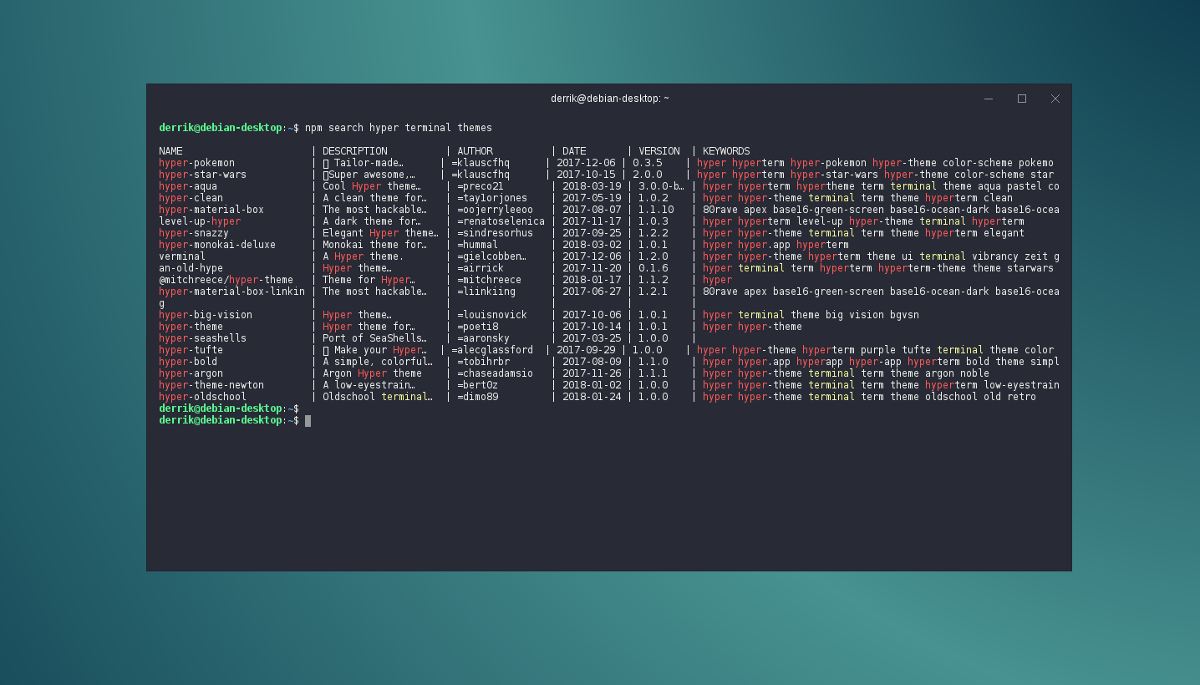
Hyper termināla motīvs ir ļoti vienkāršs. Izvēlētais rīks ir NodeJS pakotnes rīks. Lai instalētu motīvu, vispirms pārliecinieties, vai Linux datorā ir instalēta jaunākā NodeJS versija. Atveriet Hyper un izmantojiet npm meklēšana atrast tēmu.
Piezīme: ir iespējams mainīt Hyper fontus, krāsas un vispārējo izskatu, neinstalējot motīvu, to rediģējot ~ / .hyper.js. Atveriet to ar teksta redaktoru un pārbaudiet ar konfigurācijām.
npm search hyper terminal themes
Apskatiet instalējamo motīvu sarakstu un atrodiet sev tīkamāko. Pēc tam izmantojiet paketes rīku NodeJS, lai to instalētu sistēmā.
sudo npm install theme-name
Tagad, kad motīvs ir instalēts, jums tas būs jāiespējo konfigurācijas iestatījumos.
nano ~/.hyper.js
Izmantojot tastatūras lejupvērstās bultiņas taustiņu, pārvietojiet kursoru uz leju un meklējiet “spraudņi: [“. Izrakstiet pēdiņās instalētās motīva nosaukumu. Piemēram:
plugins: ["hyper-materialshell"]
Motīvam būtu jāpiemēro uzreiz.
Hipertermināla paplašinājumi
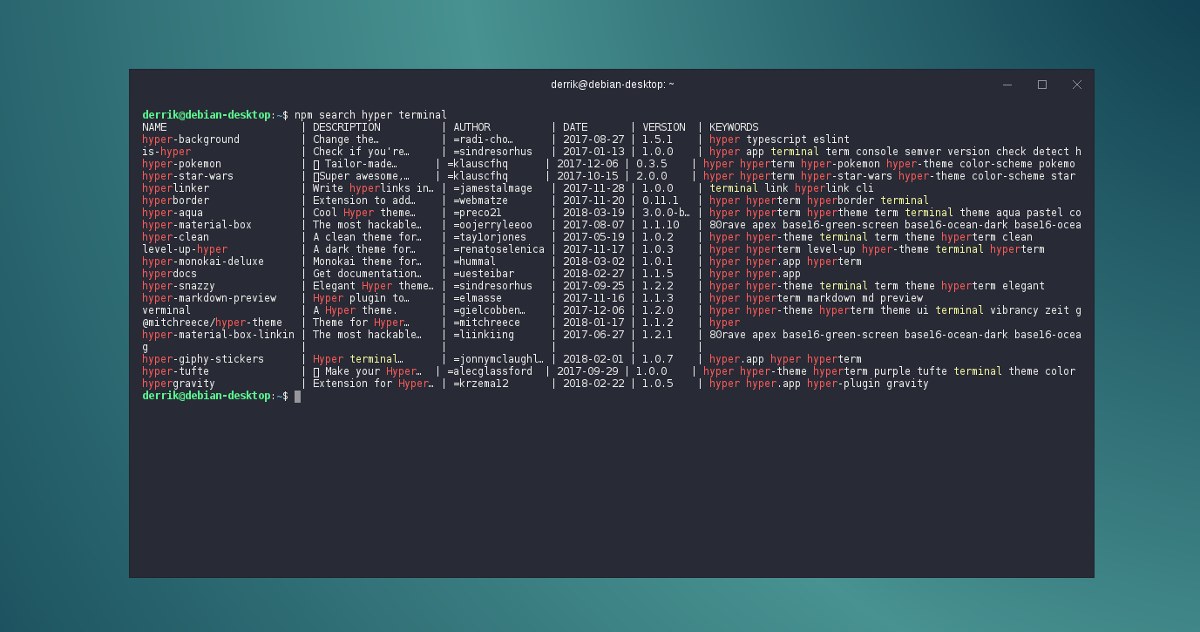
Hyper lietotāji var arī instalēt dažāda veida paplašinājumus Hyper terminālim ar npm. Lai instalētu paplašinājumu, izmantojiet paketes rīku NodeJS, lai tos meklētu.
npm search hyper terminal
Instalējiet spraudni, izmantojot:
sudo npm install hyper-extension-name
Nano atveriet hiperkonfigurācijas failu, atrodiet “spraudņi:” un ierakstiet tikko instalētā spraudņa vārdu.
plugins: ["hyper-example-plugin"]
Ja jums jau ir iespējota tēma, pievienojiet “,” un pēc tam “”. Piemēram:
plugins: [ "hyper-materialshell", "hyper-example-plugin"]</p>










Komentāri